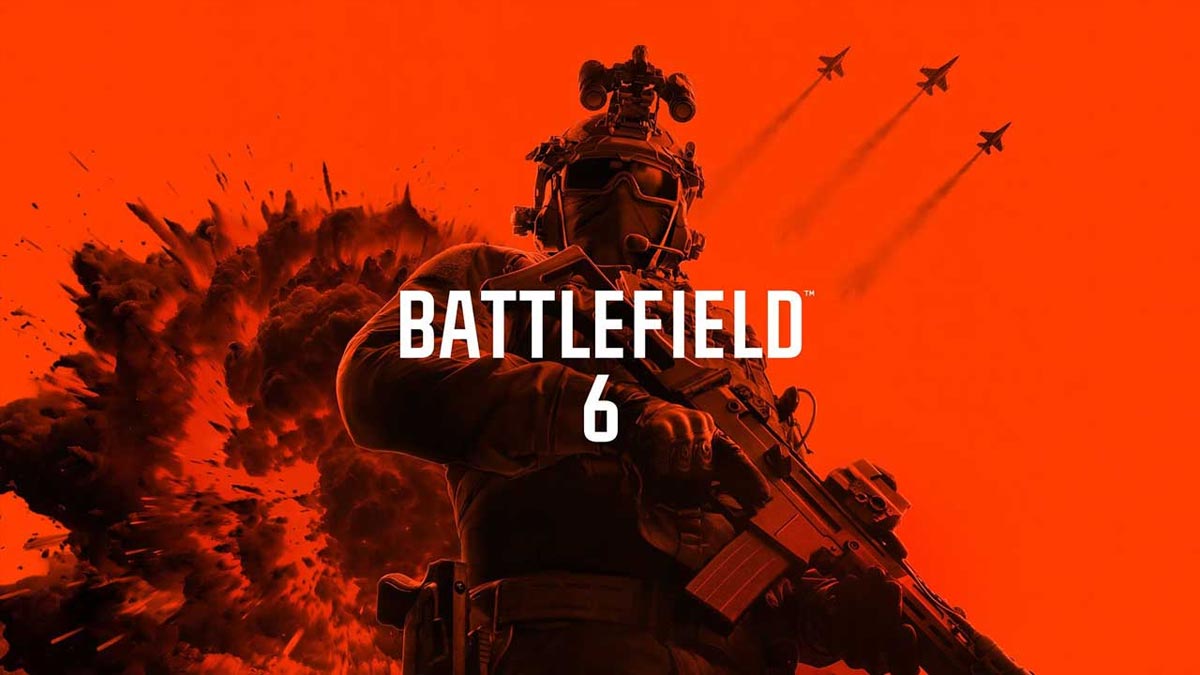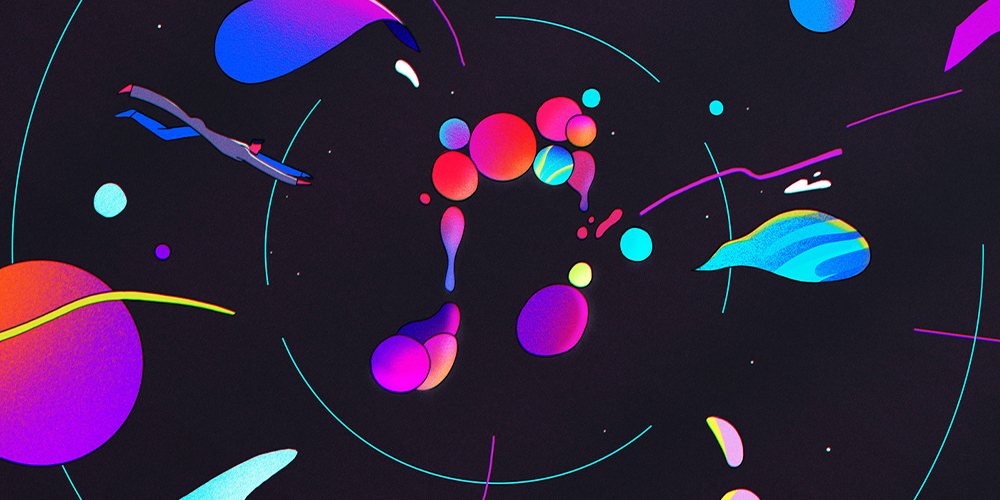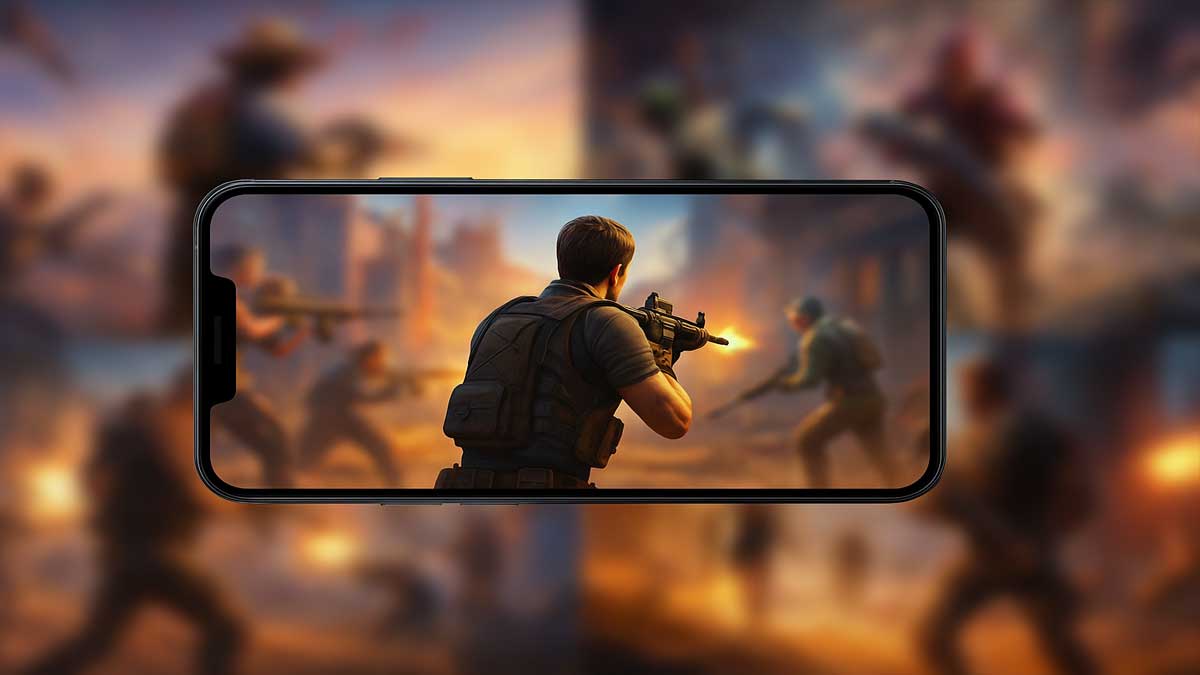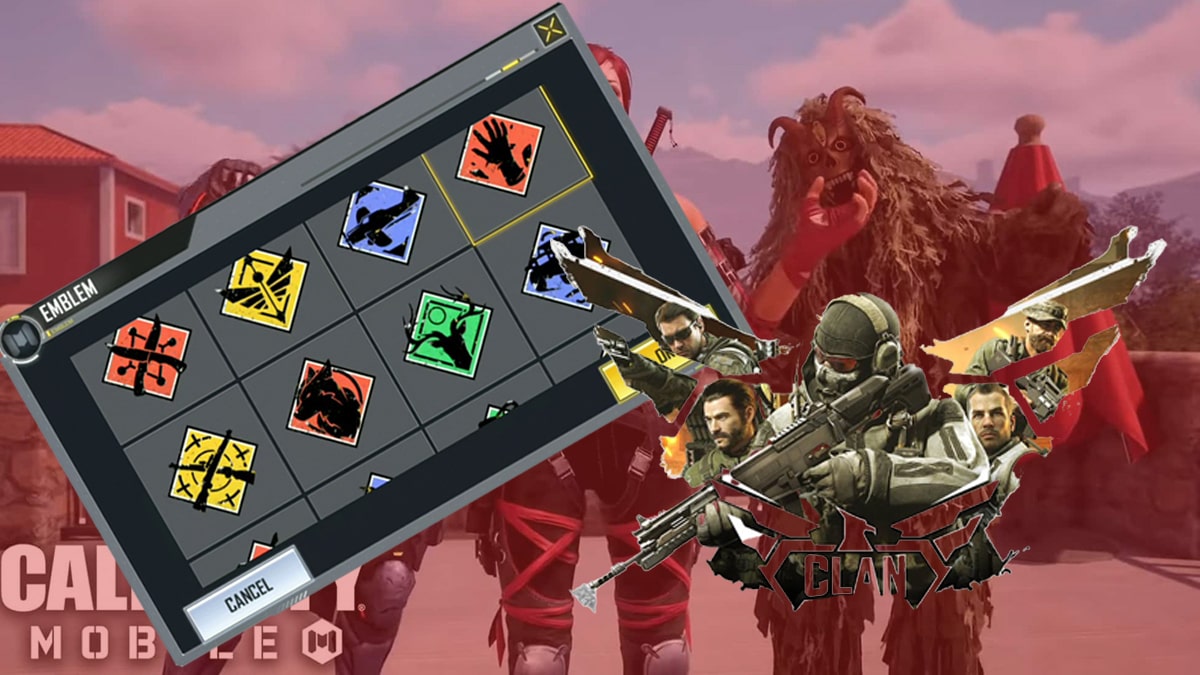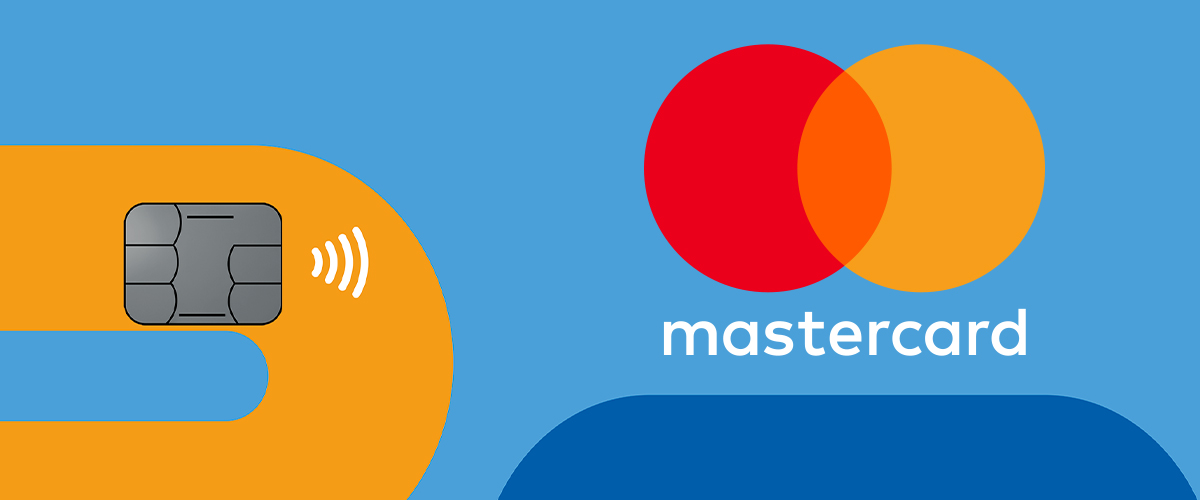-
منتشر شده : ۲۸ دی, ۱۴۰۲
-
بروزرسانی : اردیبهشت ۱۸, ۱۴۰۳
- نویسنده : Maryam Ebrahimi
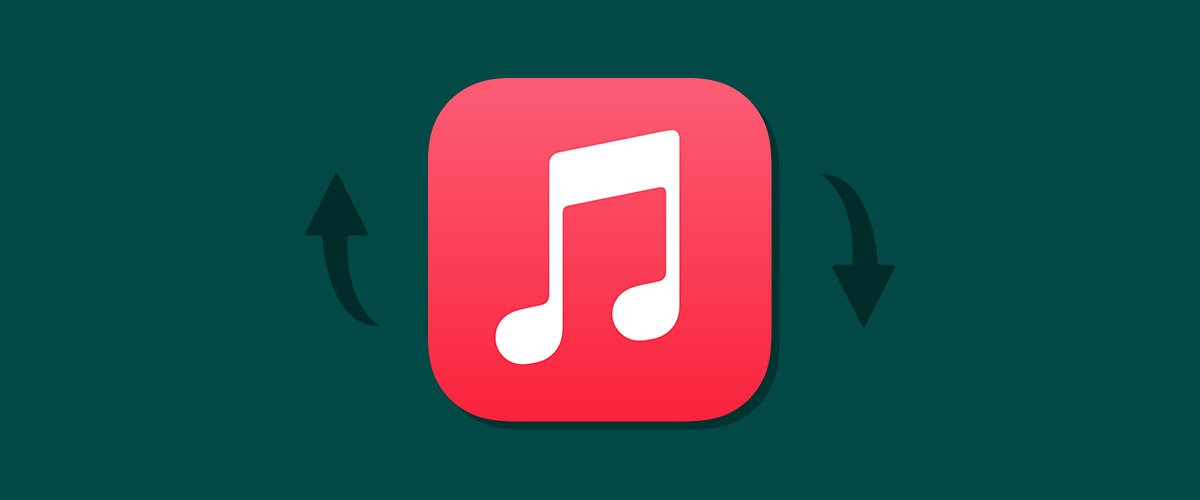
فهرست محتوایی
اگر شما نیز از آن دسته افرادی هستید که از تلفنهای هوشمند آیفون استفاده میکنید، احتمالا با برنامه کاربردی ایتونز آشنایی دارید. این برنامه کاربردی به شما کمک میکند که بدون نیاز به هیچ نرمافزار دیگری پلی لیست آهنگهای مورد علاقه خود را به تمامی دستگاههای iOS منتقل کنید. برای انتقال موزیک به آیفون با itunes شما باید این برنامه را با دستگاه مورد نظر همگامسازی کنید. به طور کلی، همگامسازی آیفون با itunes به دو روش اتوماتیک و دستی انجام میشود. در این مطلب، قصد داریم تا شما را با مراحل همگامسازی و انتقال موزیک از itunes به آیفون آشنا کنیم.
انتقال موزیک به آیفون با itunes به صورت خودکار
همانطور که اشاره کردیم، شما برای انتقال آهنگهای خود به آیفون با آیتیونز باید ابتدا دستگاه مورد نظر خود را با برنامه itunes همگامسازی کنید. توجه داشته باشید که در طی فرایند همگامسازی تمامی فایلهایی که در آیفون وجود نداشته باشند در برنامه ایتونز هم ازبین خواهند رفت.
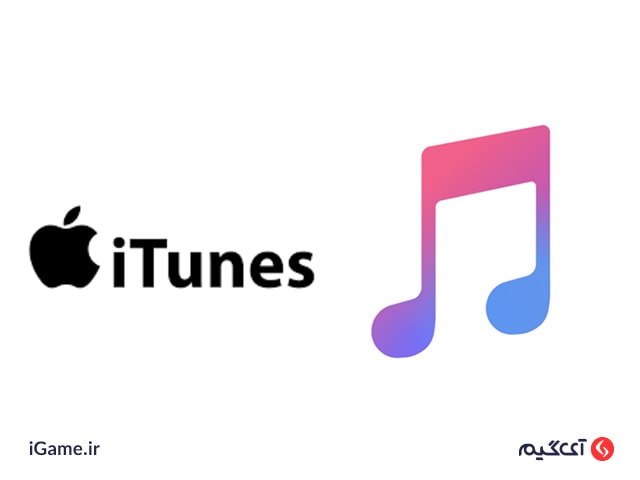
گزینههایی که شما در هنگام همگامسازی انتخاب کردهاید، جایگزین تمامی آیتمهای حذفشده میشوند. یکی از روشهای ساده برای همگامسازی آیتیونز و آیفون استفاده از کابل USB یا WiFi برای انتقال موزیک به آیفون به طور خودکار است. در ادامه با مراحل انجام این کار آشنا میشویم.
همگامسازی خودکار به کمک کابل USB
برای شروع همگامسازی آیفون و آیتیونز و انتقال موزیک به آیفون با ایتونز به کمک کابل USB شما باید در قدم اول دستگاه خود را با استفاده از این کابل به رایانه شخصی متصل کنید. سپس میتوانید قفل آیفون را باز کرده و در صورت نیاز رمز عبور دستگاه خود را وارد کنید.
در مرحله بعدی شما باید وارد برنامه آیتیونز شوید و پس از کلیک بر روی گزینه Open، آیکونی که به شکل گوشی آیفون است را انتخاب کنید. در بخش بعدی شما میتوانید با انتخاب گزینه Music، کلیک کردن بر روی گزینه Sync و در نهایت با کلیک بر روی گزینه Done فرایند انتقال موزیک به آیفون با itunes به وسیله کابل USB را به پایان برسانید.
برای بررسی آهنگهای منتقلشده به آیفون مراحل زیر را دنبال کنید:
- ورود به قسمت Music در تلفن همراه
- انتخاب گزینه Library
- ورود به قسمت Songs
همگامسازی خودکار آیفون و آیتیونز به کمک WiFi
توجه داشته باشید که شما برای انتقال آهنگها به آیفون با آیتیونز از طریق وای فای نیز باید از کابل USB خود استفاده کنید. در مرحله اول شما باید با استفاده از کابل USB آیفون را به رایانه شخصی خود متصل کنید. سپس باید پس از وارد شدن به برنامه ایتونز وارد بخش Summary شوید. این گزینه در قسمت سمت چپ صفحه برنامه قرار دارد.

در قسمت Summary با چند بخش متفاوت از جمله بخش Options مواجه میشوید. در این شما باید دومین گزینه موجود با نام Sync with this iphone over Wi-Fi را انتخاب کنید.پس از انتخاب این گزینه و کلیک بر روی گزینه Apply فرایند انتقال خودکار موزیک به آیفون با موفقیت به پایان میرسد.
انتقال موزیک به آیفون با itunes به صورت دستی
شما در فرایند انتقال موزیک به آیفون با ایتونز به صورت خودکار کنترل چندانی بر روی فرایند انتقال آهنگها ندارید. این امر میتواند باعث به وجود آمدن مشکلاتی برای شما شود. به همین علت بسیاری از افراد ترجیح میدهند که موزیکهای مورد نظر خود را به صورت دستی از آیتیونز به آیفون منتقل کنند تا روی فرایند انتقال آهنگها کنترل بیشتری داشته باشند.
برای انتقال آهنگها به صورت دستی شما باید در گام اول آیفون را به وسیله کابل USB به رایانه شخصی خود متصل کنید. سپس قفل گوشی را باز کرده و برنامه itunes را روی رایانه شخصی خود اجرا کنید. در قسمت چپ صفحه روی گزینه Summary کلیک کرده و سپس به سراغ قسمت Options بروید. سپس در این بخش شما باید گزینه Manually manage music and videos را فعال کرده و روی گزینه Apply کلیک کنید. در مرحله آخر، برای انتقال آهنگ، آلبومها و … به آیفون تنها کافی است که موارد مورد نظر را با استفاده از روش drag and drop از قسمت Library به آیفون خود منتقل کنید.
انتقال آهنگ به آیفون در عرض چند دقیقه
بسیاری از افراد تصور میکنند که انتقال موزیک به آیفون با ایتونز فرایندی دشوار و پیچیده است. اما شما میتوانید با انجام چند مرحله ساده تمامی آهنگهای مورد علاقه خود را از برنامه آیتیونز به آیفون خود منتقل کنید. برای انجام این کار دو روش دستی و خودکار وجود دارند. معمولا افراد ترجیح میدهند برای انتقال آهنگهای خود به آیفون از روش دستی استفاده کنند.
سوالات متداول
-
1چگونه میتوانم موسیقی خود را در iTunes پیدا کنم؟
-
1آیا Android می تواند از آیتونز استفاده کند؟
-
1آیا کیفیت موسیقی ایتونز خوب است؟
-
1آیا iTunes یک موزیک پلیر خوب است؟
-
1آیا می توانم از iTunes برای ایجاد نسخه پشتیبان از دستگاه iOS خود استفاده کنم؟